怎么u盘启动装系统电脑win10,怎么u盘启动装系统电脑
发布时间:2023-05-24 09:56:11
在数字化的世界中,我们的电脑是日常生活的重要部分。时不时,它需要一些爱护,比如更新或重装其操作系统。虽然有多种方式可以实现这一目标,但u盘安装系统的方式就像是我们的救世主一样,它的优点让人无法忽视。通过u盘安装系统,我们可以轻松地携带、快速地安装并且方便地管理,就如同我们手中的万能钥匙,能够解决任何操作系统的问题。接下来的内容,我们就一起学习下怎么u盘启动装系统电脑吧!

怎么u盘启动装系统电脑win10
一、制作u盘启动盘
1、在电脑店官网中,切换到下载中心,点击【立即下载】,即可下载电脑店,这一制作启动盘所需的工具。
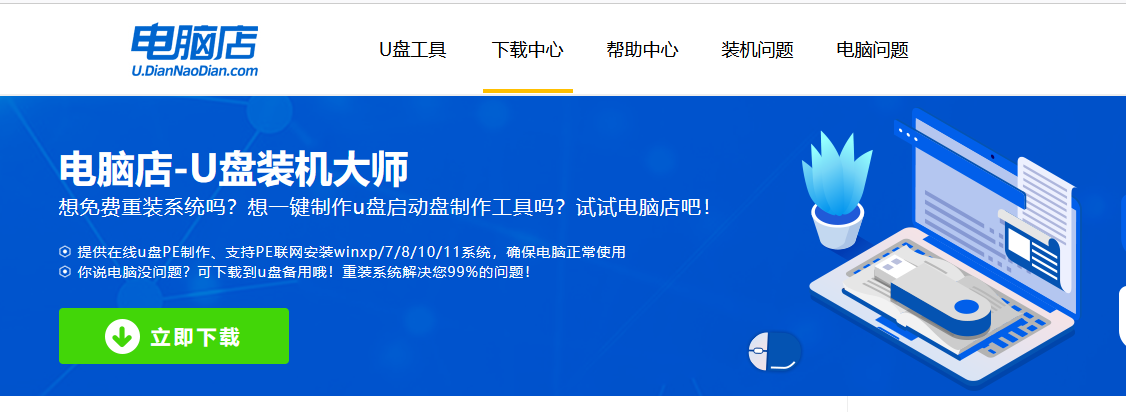
2、下载后进行解压安装,打开电脑店的制作工具。
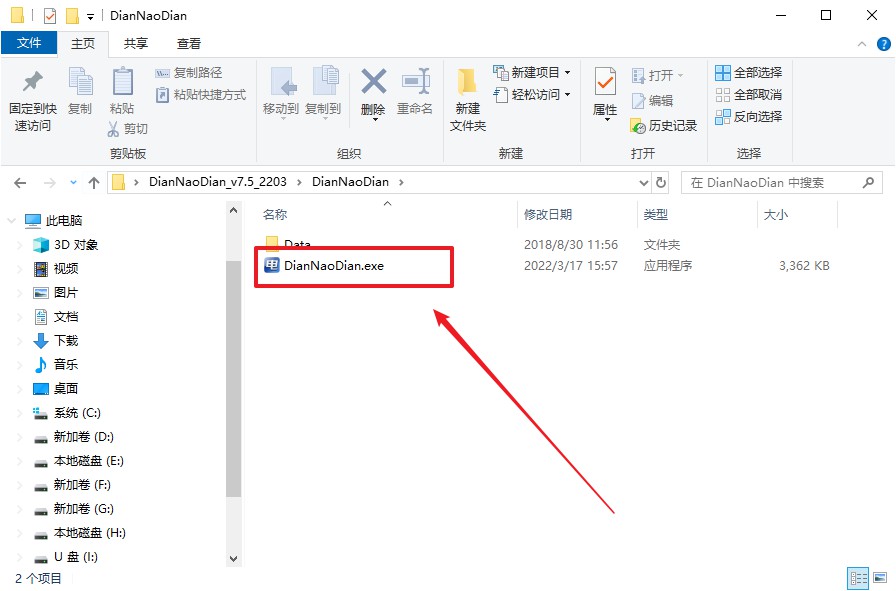
3、默认设置,点击【全新制作】。
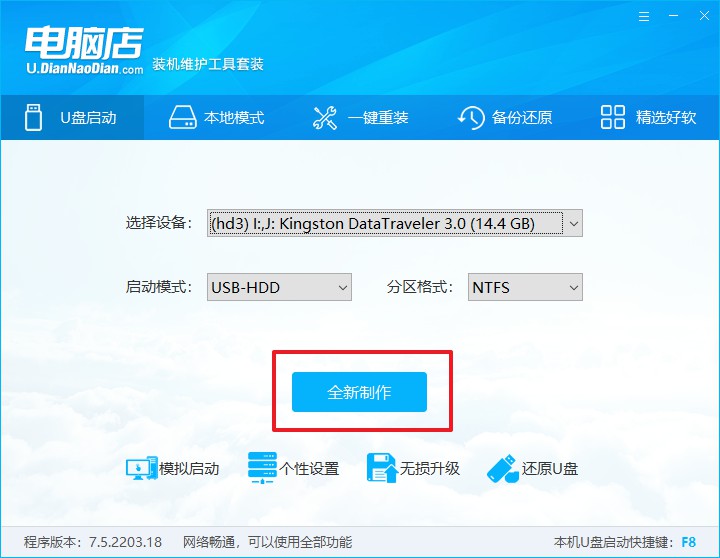
4、u盘启动盘制作完毕后,电脑会弹出提示框弹出,你可以点击【是】查看教程,也可以点击【否】关闭页面。
二、设置u盘启动盘
1、在电脑店官网首页查询u盘启动快捷键,如下图所示:
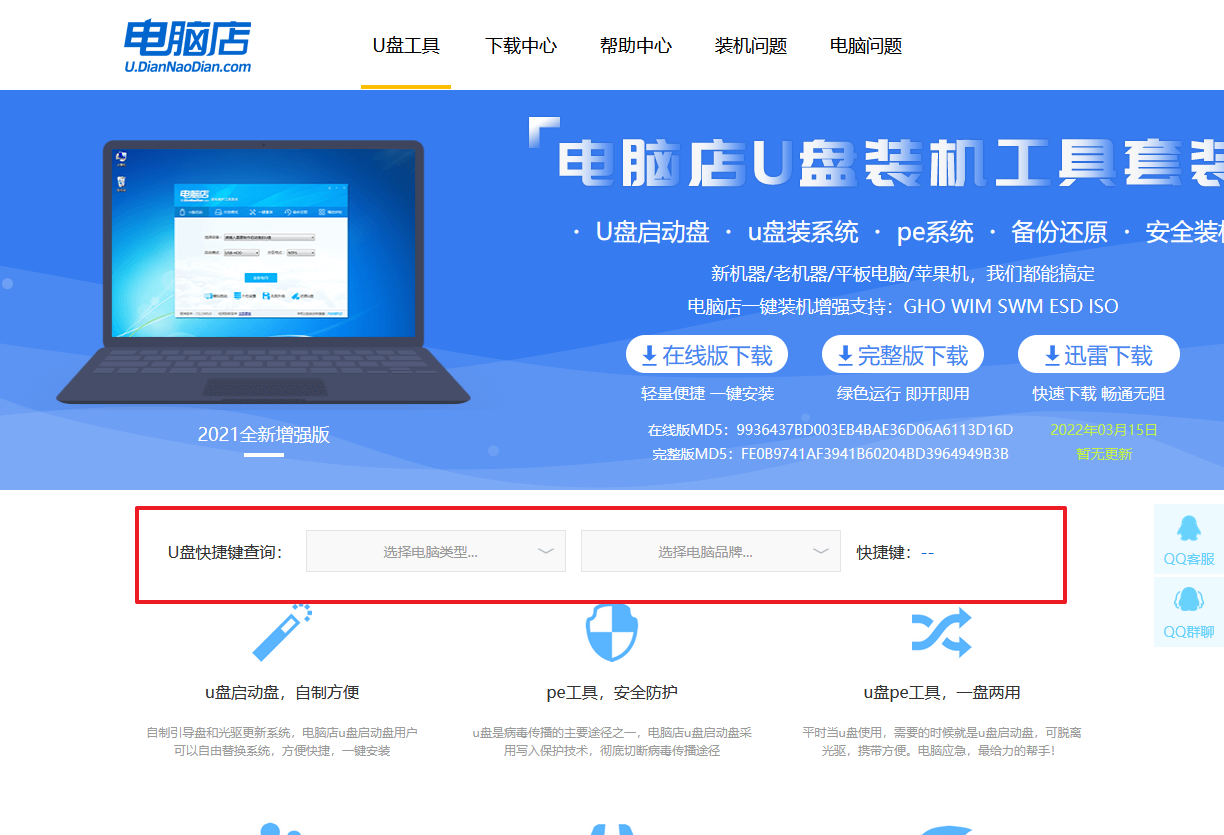
2、u盘启动盘连接电脑,重启出现开机画面,按u盘启动快捷键进入BIOS设置界面。
3、在窗口中,移动光标选择u盘启动为第一启动项,之后按F10键保存并且重启电脑即可。
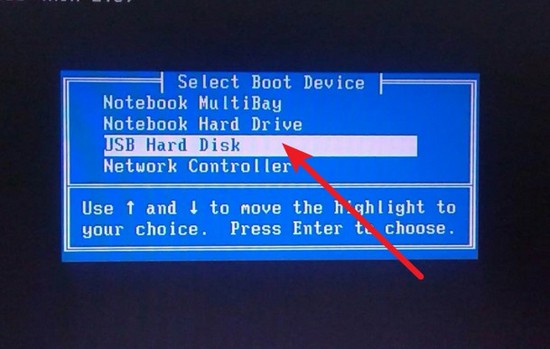
4、此时就会进入电脑店主菜单,选择【1】这一选项后回车。
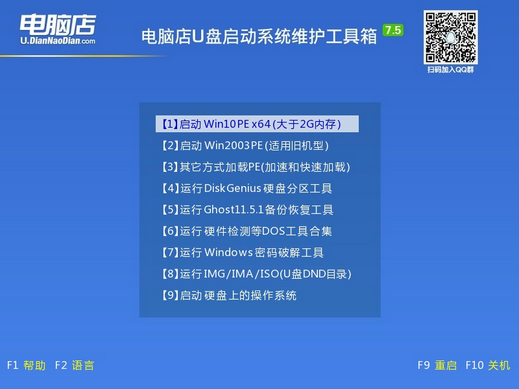
三、u盘装系统
1、设置完电脑店主菜单后进入winpe,找到并打开一键装机的软件。
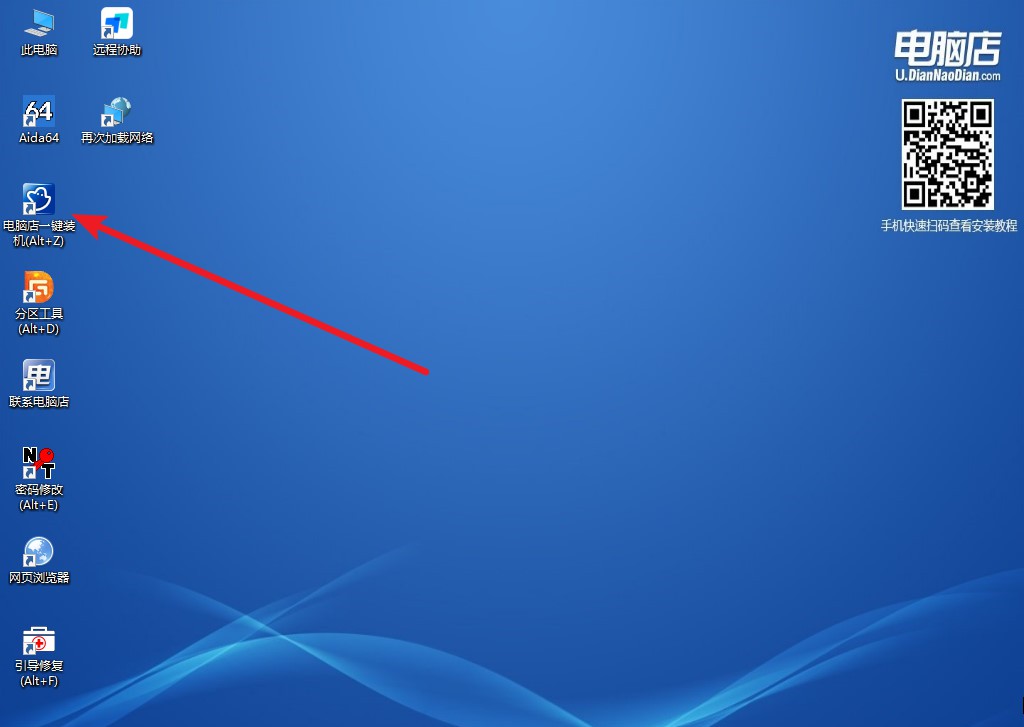
2、如下图所示,按照提示操作,最后点击【执行】。
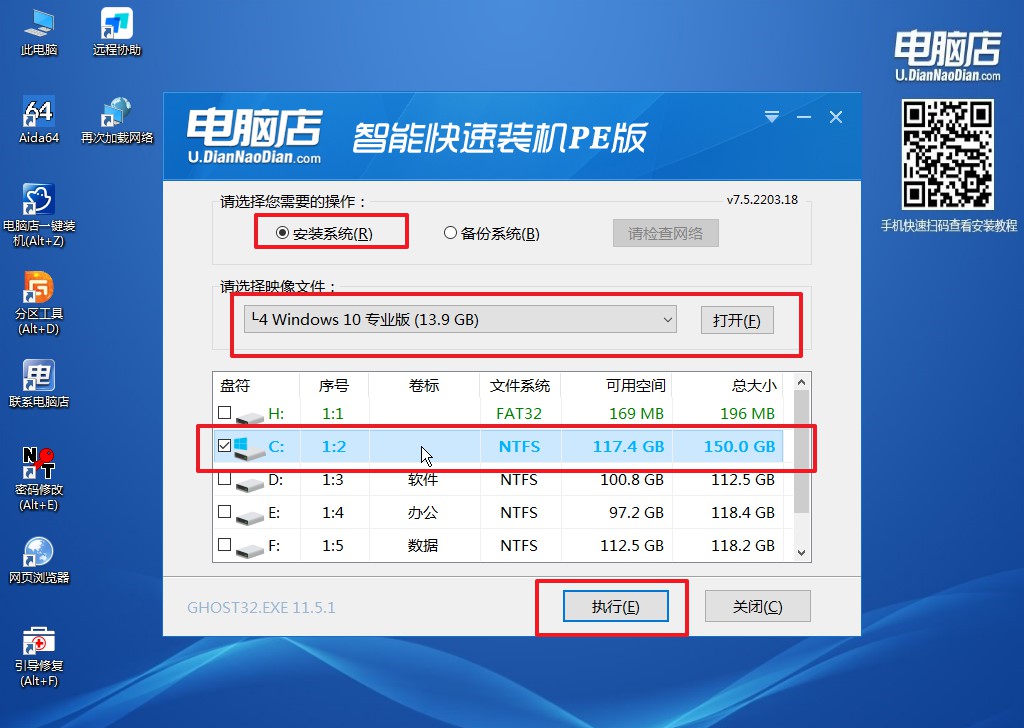
3、在还原窗口中,默认设置点击【是】。接着勾选【完成后重启】,等待安装即可。
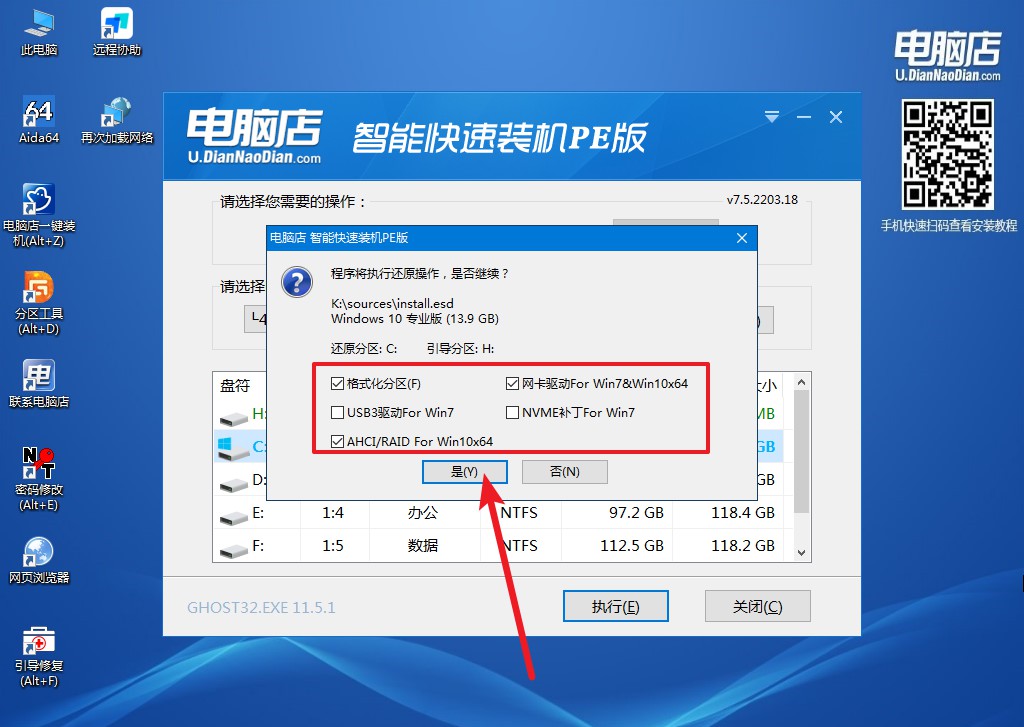
4、之后会重启电脑,我们稍等一会就可以进入win10系统了。
你已经掌握了怎么u盘启动装系统电脑的技巧,并且深入了解了它的优点。它像是你的口袋里的工具箱,随时准备好帮助你解决问题。它不仅让你的电脑保持最新,同时也让你在面对电脑问题时满怀自信。因此,让我们感谢这个小巧却强大的工具,它让我们的数字生活变得更加便捷。无论何时,只要有u盘,我们都能轻松应对电脑系统的问题。
